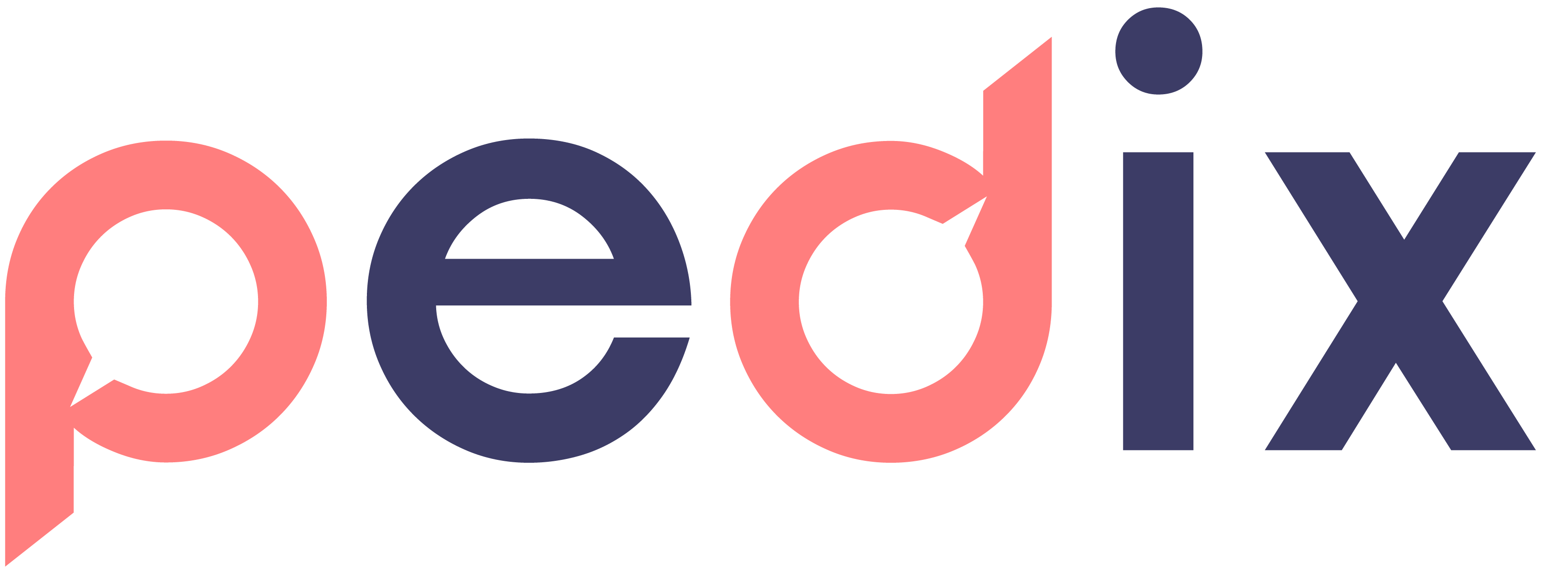¿Cómo enviar comprobantes por email?
Podés enviar por email las facturas y notas de crédito de forma automática al momento de emitirlas o de manera manual (individual o masiva).
Configuración previa
1. Ingresá a Integraciones > Facturación electrónica > Editar integración > Configuración
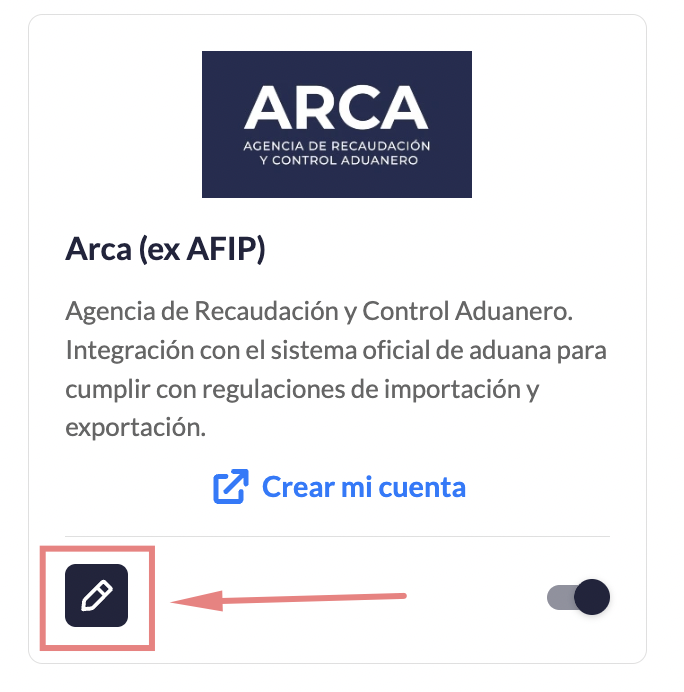
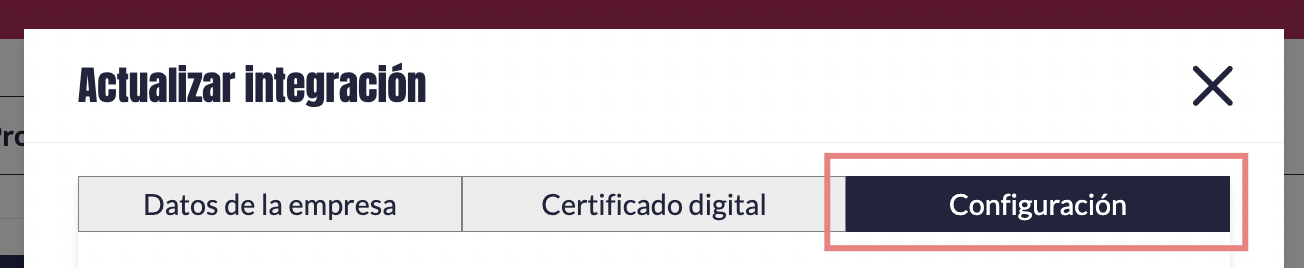
2. Activá Envío automático de comprobantes por email y completá el Email de contacto de tu negocio (obligatorio).
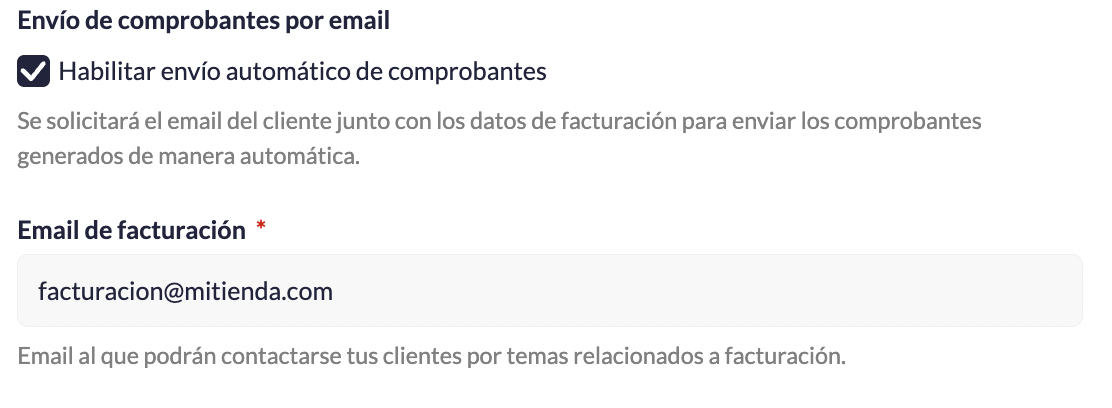
Este correo aparece en el mensaje que enviamos y queda como dirección por defecto al responder (“reply-to”).
Carga del email del cliente
Con el envío automático activo, en Datos de facturación aparece el campo Email del cliente.
Se solicita en:
- Checkout de compras del cliente.

- Punto de venta.
- Actualización de datos de facturación desde el admin.
- Si el pedido tiene email cargado y el envío automático está activo, el comprobante se envía al generarse.
- Si el pedido NO tiene email cargado, se abrirá una ventana para cargarlo.
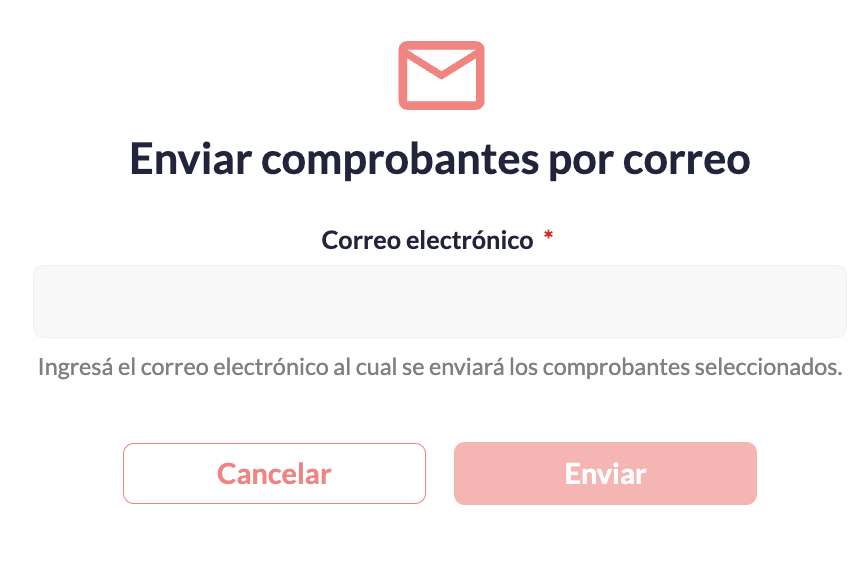
Envío manual (individual)
1. Ir a Facturación electrónica > Comprobantes emitidos.
2. Abrir el menú de acciones del comprobante deseado.
3. Elegir Enviar comprobante por correo.
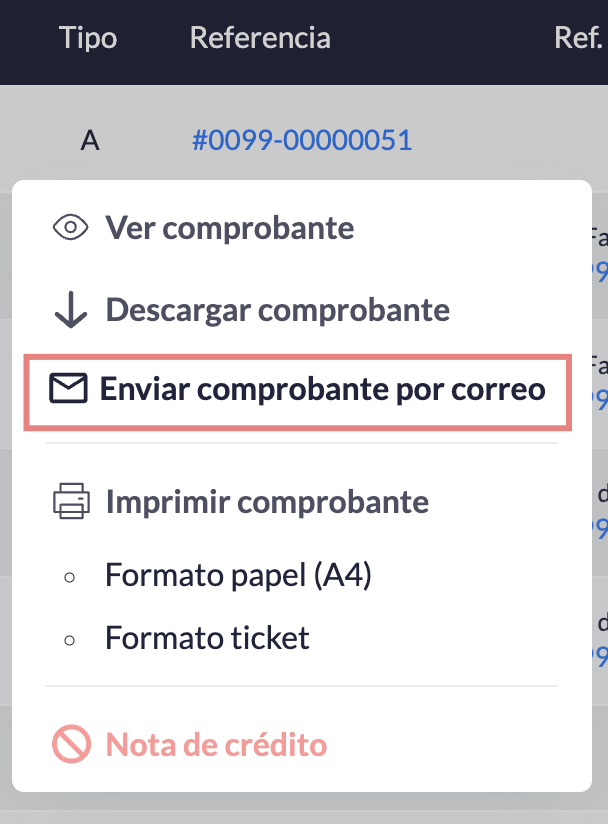
4. Si el pedido tenía email de facturación, se envía automáticamente. Sino, deberás ingresar el correo de destino en caso de que no lo tenga cargado.
Envío manual (masivo)
1. Ir a Facturación electrónica > Comprobantes emitidos.
2. Seleccionar varios comprobantes.
3. Ir a los Tres puntitos > Enviar comprobantes por correo
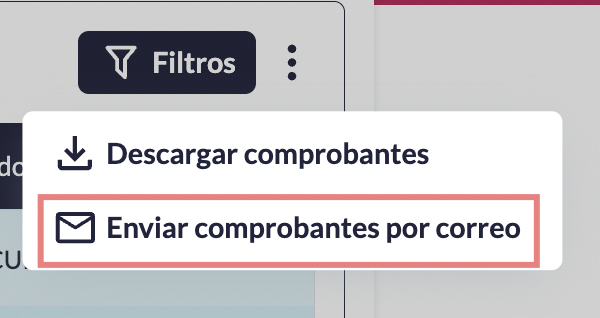
4. Se envía un email por cada comprobante (no se agrupan; no se adjuntan en un único correo).